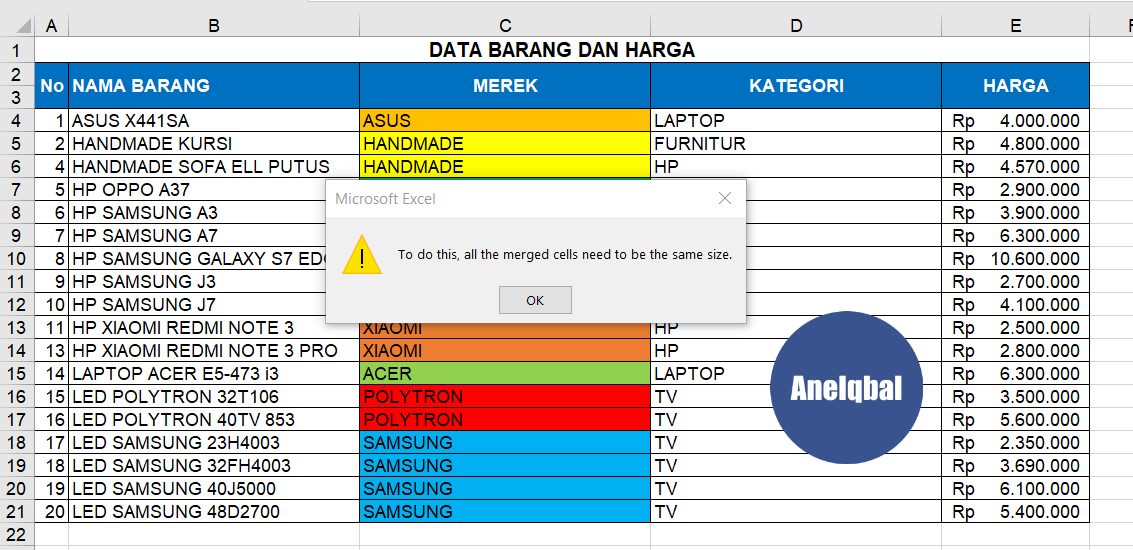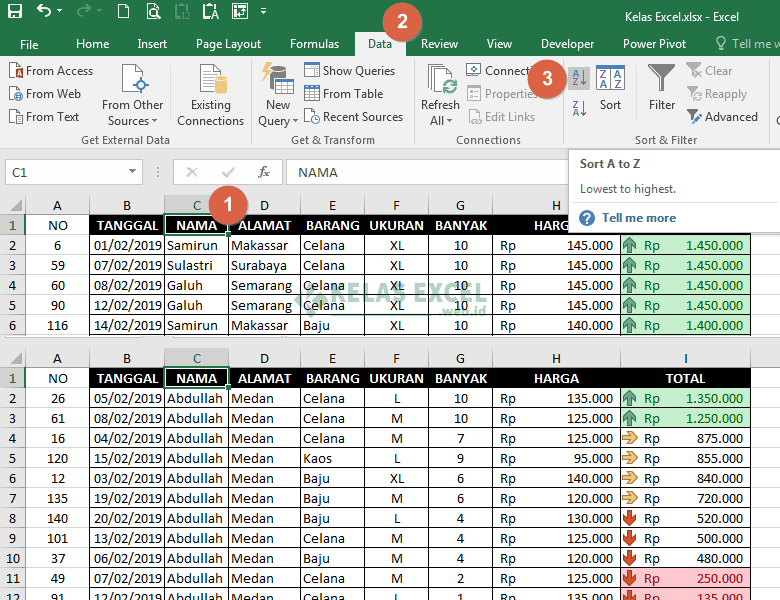Excel adalah salah satu aplikasi dalam Microsoft Office yang paling sering digunakan dalam dunia kerja. Salah satu fitur yang sangat berguna dalam Excel adalah kemampuan untuk mengurutkan data dengan mudah. Tak hanya untuk penggunaan di kantor, kemampuan mengurutkan data juga bisa sangat membantu dalam pengelolaan keuangan pribadi. Dalam artikel ini, kami akan memberikan tutorial cara mengurutkan data di Excel beserta beberapa tips dan trik tambahan.
Mengurutkan Data di Excel
Untuk mengurutkan data di Excel, kita bisa menggunakan fitur Sort and Filter yang sudah disediakan. Berikut adalah langkah-langkah untuk mengurutkan data di Excel:
Langkah 1: Pilih Seluruh Data
Pertama-tama, pilih seluruh data yang ingin diurutkan. Ini bisa dilakukan dengan menekan tombol Ctrl + A pada keyboard.
Langkah 2: Klik Tombol Sort dan Filter
Klik tombol Sort and Filter di toolbar. Tombol ini biasanya terletak di sebelah kanan atas halaman Excel, di belakang tombol Home dan Insert.
Langkah 3: Pilih Kolom Yang Akan Diurutkan
Ketika tombol Sort and Filter sudah diklik, kita akan melihat beberapa opsi untuk mengurutkan data. Pilih kolom yang akan diurutkan. Misalnya, jika kita ingin mengurutkan data berdasarkan nilai terbesar, kita harus memilih kolom nilai.
Langkah 4: Pilih Kriteria Pengurutan
Selanjutnya, kita harus memilih kriteria pengurutan. Ini bisa berupa nilai terbesar atau terkecil, abjad A – Z atau Z – A, atau tanggal terbaru atau terlama.
Langkah 5: Klik OK
Jika sudah memilih kriteria, klik tombol OK untuk mengurutkan data. Excel akan secara otomatis mengurutkan data dalam kolom yang dipilih sesuai dengan kriteria yang sudah dipilih.
Tips dan Trik
Meskipun mengurutkan data di Excel cukup mudah, ada beberapa tips dan trik yang bisa membuat penggunaannya lebih efisien. Berikut adalah beberapa tips dan trik dalam mengurutkan data di Excel:
Mengurutkan Berbagai Jenis Data
Excel bisa mengurutkan berbagai jenis data seperti angka, teks, dan tanggal. Namun, perlu diingat bahwa Excel mengurutkan angka dan teks berbeda. Oleh karena itu, jika kita ingin mengurutkan data campuran seperti angka dan nama, sebaiknya kita memisahkan data ke dalam kolom yang berbeda sesuai dengan jenis datanya.
Mengurutkan Data Berdasarkan Warna atau Ikon
Kita juga bisa mengurutkan data berdasarkan warna atau ikon dengan menggunakan ikon Sort yang berwarna.
Untuk mengurutkan data berdasarkan warna atau ikon, lakukan beberapa langkah berikut:
Langkah 1: Pilih Seluruh Data
Pilih seluruh data yang ingin diurutkan.
Langkah 2: Klik Tombol Sort dan Filter
Klik tombol Sort and Filter di toolbar.
Langkah 3: Klik Kolom dengan Warna atau Ikon
Pada opsi Sort and Filter, cari opsi Sort by Color atau Sort by Cell Icon. Klik kolom dengan warna atau ikon untuk mengurutkan data.
Tips Mengurutkan Data Berulang
Jika kita memiliki data yang berulang, kita bisa menggunakan fitur Remove Duplicates untuk menghilangkan data yang sama dan memperbaiki urutan yang salah.
Langkah 1: Pilih Seluruh Data
Pilih seluruh data yang ingin diurutkan dan dihilangkan data yang sama.
Langkah 2: Klik Tombol Remove Duplicates
Klik tombol Remove Duplicates di toolbar. Ini akan membuka jendela Remove Duplicates.
Langkah 3: Pilih Kolom yang Akan Dihilangkan Duplikasinya
Pilih kolom yang akan dihilangkan duplikasinya. Kemudian klik tombol OK untuk menghilangkan data yang sama.
FAQ
Q: Apa itu Excel?
A: Excel adalah aplikasi dalam Microsoft Office yang digunakan untuk mengelola data dan informasi dalam bentuk tabel. Excel memiliki fitur yang sangat lengkap untuk menghitung, mengatur, dan menganalisis data secara efisien.
Q: Bisakah Excel digunakan untuk pengelolaan keuangan pribadi?
A: Ya, Excel sangat cocok digunakan untuk pengelolaan keuangan pribadi. Kita bisa mengatur pengeluaran, menghitung biaya, dan membuat laporan keuangan dalam bentuk tabel dan grafik.
Video Tutorial Cara Mengurutkan Data di Excel
Berikut adalah video tutorial cara mengurutkan data di Excel: